php小編新一為您介紹excel表格相容模式改正常模式的方法。在excel中,有時開啟表格時會顯示為相容模式,導致某些功能無法使用。要將表格改為正常模式,只需點擊“文件”-“選項”-“高級”-“顯示”,取消“顯示所有工作薄中的功能”。這樣就可以將表格切換回正常模式,確保您可以正常使用所有功能。
1、開啟一個工作表,在工作表的名稱中顯示多出來一個相容模式,如圖所示。

2、在這個工作表中,進行了內容的修改後儲存,結果總是彈出相容檢查器的對話框,很麻煩看見這個頁面,如圖所示。
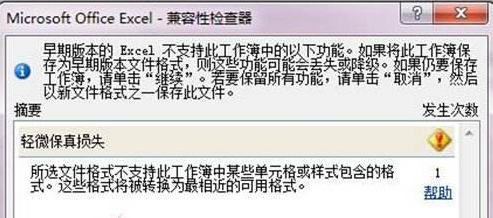
3、點擊Office按鈕,點另存為,然後有好多選擇列表,我們選擇預設檔案儲存格式,如圖所示。

4、選擇好儲存格式後,出現已儲存的頁面,可以改檔名,也可以直接用原來的,如圖所示。
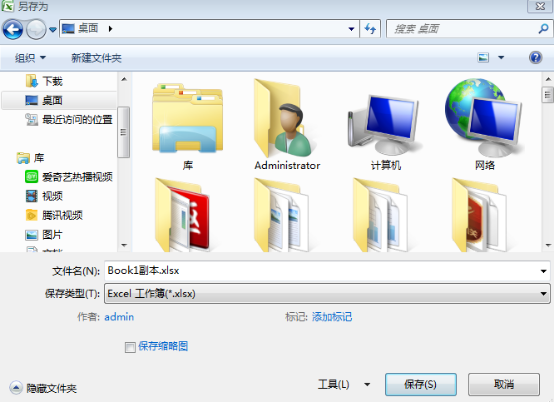
5、再開啟剛才儲存的檔案名稱時,就不會出現相容模式了,點儲存也沒有相容檢查器的對話方塊了。
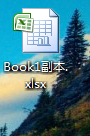

上面就是小編為大家帶來的excel表格相容模式改正常模式的操作方法,你學會了嘛?希望我的分享能帶給大家幫助,朋友們在課後也要多勤於練習,更加熟練Excel軟體各種設定技巧,讓以後的工作學習能夠更加的方便,大家一起努力吧!
以上是excel表格相容模式改正常模式的方法的詳細內容。更多資訊請關注PHP中文網其他相關文章!




